华为手机充电提示音怎么设置?华为手机充电提示音设置教程
时间:2025-06-06 作者:游乐小编
如何在华为手机上设置充电提示音?近期,许多用户都在寻找如何设置自己手机充电提示音的方法。如果您使用的是华为手机,以下是设置充电提示音的详细教程。
华为手机充电提示音设置指南1、首先,下载一段用于充电提示的音频文件,确保其长度不超过10秒,并记住其存储位置。
(因为设置完成后,手机在充电时会播放这段音频,直到播放完毕才会停止。如果音频过长,会持续播放到结束)

2、接着,下载一个类似于快捷指令的应用,例如【Tasker】App。

3、打开Tasker应用,切换到【任务】选项卡,点击右下角的【+】按钮创建新任务。
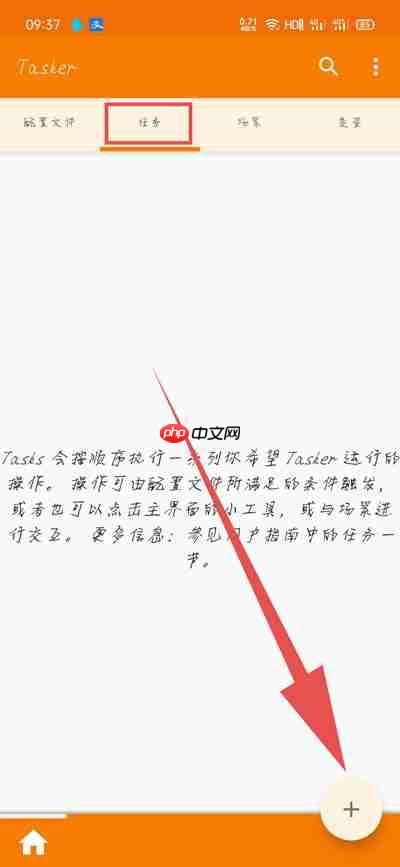
4、为新任务命名,方便日后查找和选择,点击【确定】。
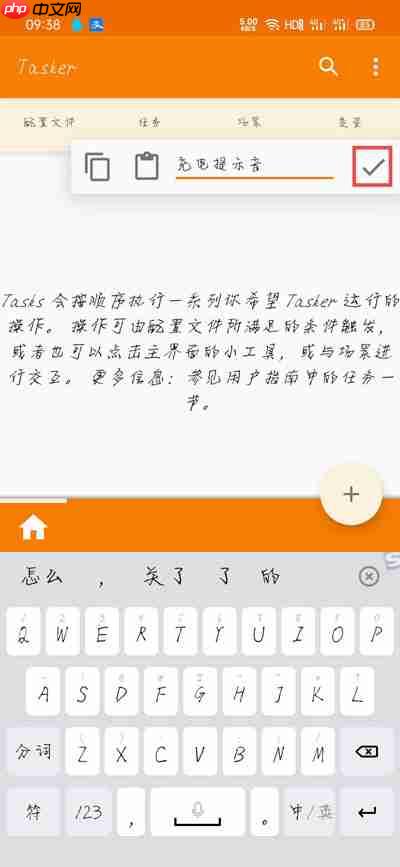
5、继续点击【+】按钮,为任务添加需要执行的操作。
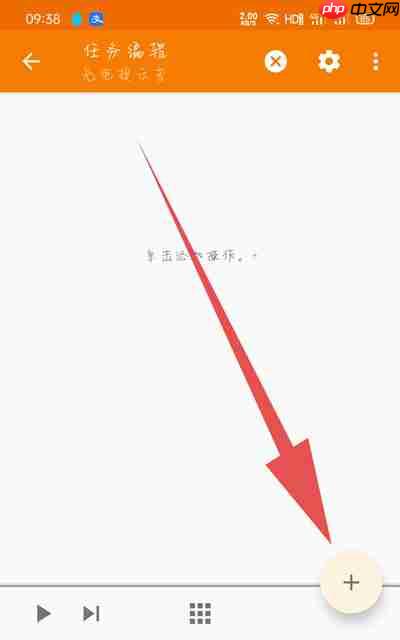
6、选择操作类别,点击【媒体】。

7、选择【音乐播放】选项。

8、在操作修改页面,点击文件右侧的【搜索】按钮。

9、在选择文件页面,找到并选择之前存储的音频文件。

10、选择后,返回到操作修改页面,点击左上角的【返回】按钮。

11、再次点击【返回】按钮。

12、切换到【配置文件】选项卡,点击右下角的【+】按钮创建新配置文件。

13、在弹出的选项中,选择【状态】。
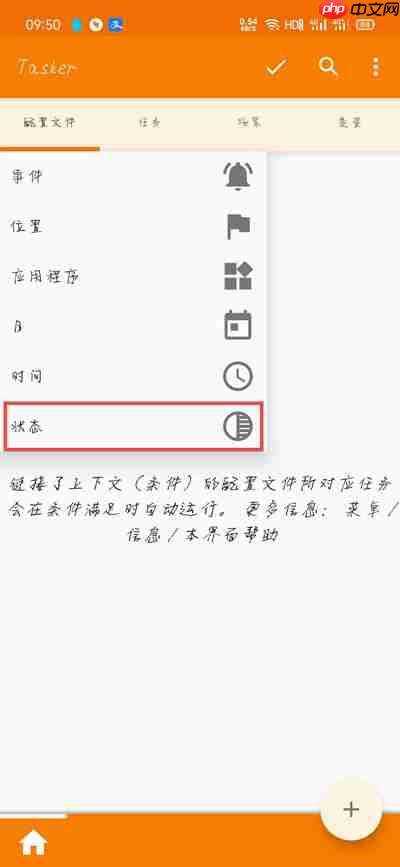
14、选择状态类别为【电源】-【电源】。

15、将状态设置为【任意】。
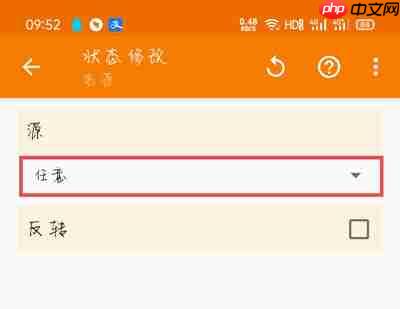
16、最后,将配置文件执行的任务设置为之前创建的任务。

17、完成选择后,点击上方的【确定】按钮,完成所有设置。

小编推荐:
热门推荐
更多 热门文章
更多 -

- 神角技巧试炼岛高级宝箱在什么位置
-
2021-11-05 11:52
手游攻略
-

- 王者荣耀音乐扭蛋机活动内容奖励详解
-
2021-11-19 18:38
手游攻略
-

- 坎公骑冠剑11
-
2021-10-31 23:18
手游攻略
-

- 原神卡肉是什么意思
-
2022-06-03 14:46
游戏资讯
-

- 原神枫原万叶带什么武器
-
2022-06-04 18:07
手游攻略



















